本贴仅用于学习交流,禁止用于商业用途
PDFElement 是我非常喜欢的pdf编辑器,界面简洁好看,功能很强大。PDFElement7 专业版我用了功能还是很赞的,但是不太稳定,处理的pdf文件过大的时候很容易报错甚至于崩溃,以前用过他家iPad版的应用,也是各种不稳定就上架。。。不过这个就不管了,本贴只是简单说一下怎么patch。其实已经有人过破解过6了,7好像也有了,但是没人发帖。我自己新人小白,纯属练手。
这个软件使用 .NET写的,我自己之前也没接触过,还是看了一些简单的MSIL和C#才敢开始试着破解的。
工具:dnSpy
之前年少不更事,用x64dbg逆向,搞得我怀疑人生,最后老老实实上了dnSpy的船。本贴就简简单单说几句,没有深入分析,稍微水一水。最先用exeinfope 看到使用.NET编写,用dnSpy打开后也没发现有对程序做任何混淆等保护措施,所以dnSpy反编译出来的代码很清晰和易读。
1,登录框。PDFElement7是要先登录才能使用,我本来想去掉登录环节,但是试了一天多(原谅小白我能力差),搞得程序直接崩溃,一想到登录一下也没啥,最后就放弃要去掉登录环节的执念了。所以正常用微信或账号登录算了,登录后界面如下,在账户旁边会有购买按钮。大佬有精力要跳过登录应该也不难。
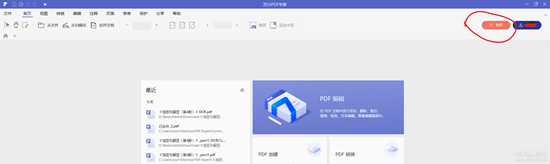
批注 2019-12-10 163446.png
2,注册信息。登陆账户后,账户状态包含注册信息,主要是trial,standard,professional,也分为registered和unregistered。试用用户使用高级功能,比如转换为word,或者保存OCR识别后的PDF时,会弹出购买窗口:
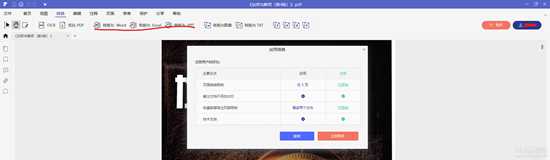
批注 2019-12-10 163658.png
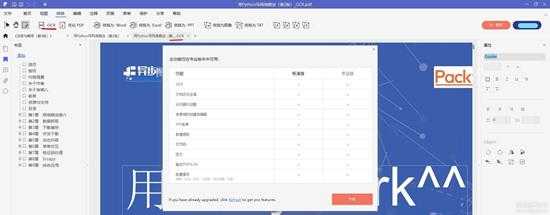
批注 2019-12-10 175915_LI.jpg
试用的话还会有页数限制和水印等问题。所以破解的要点就是要解决这个问题。
作为小白的我,要找到关键的类和函数还是很麻烦的,我自己并没有什么捷径和技巧,只是重复了很多遍,进入函数寻找关键信息,最先找到的是ProductAuthMgr类,看名字就大概知道其是管理授权信息的。他的初始化函数为:
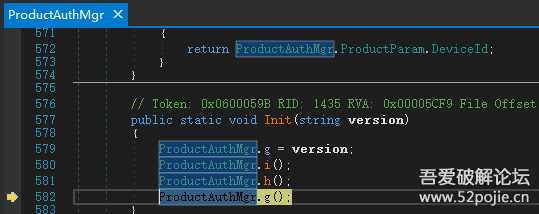
批注 2019-12-10 181156.png
其中g()函数比较关键,进入其中会找到如下两个句子:
ProductAuthMgr.ProductAuth = new WULRegProductAuth(false)
ProductAuthMgr.ProductAuth = new WSIDProductAuth(ProductAuthMgr.e())
可见真正管理授权信息保存在ProductAuthMgr类中的ProductAuth成员变量里,而且其包含WULRegProductAuth和 WSIDProductAuth两种不同授权类型或者途径,这两个类都位于ProductAuthor.dll中。进入其中,找到这两个类包含了我们要找的用户信息:
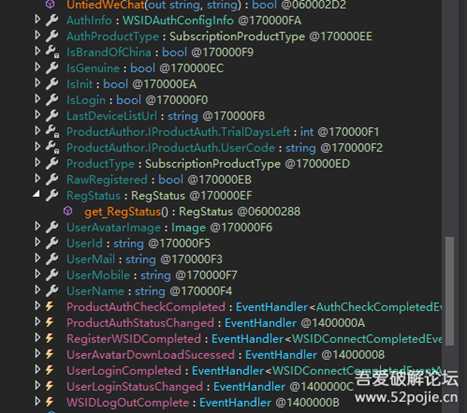
批注 2019-12-10 182310.png
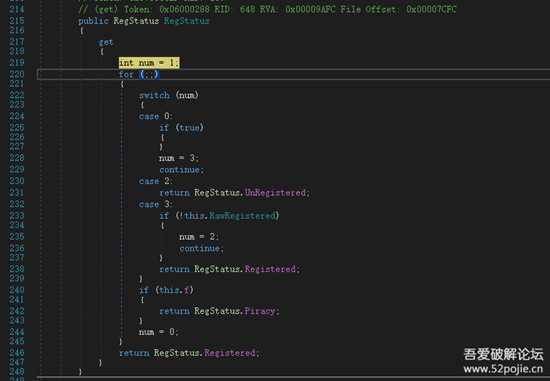
批注 2019-12-10 182727.png
显然,get_RegStatus就是突破口,其返回不同的register的状态,其中Registered状态对应于0x00000002,右键打开il指令编辑框,将所有ret前的指令改为idc.i4.2,就可保证每次查询RegStatus得到的都是Registered了。注意,
WULRegProductAuth和 WSIDProductAuth两个类中的get_RegStatus都要按照上面的改。
更改后,步骤1中的购买按钮不见了,高级功能(转换为doc,OCR后保存PDF)能够使用,但是使用前还是会弹出步骤2前两张截图所示的购买窗口。意即,功能其实已经破解,但是使用前还是会弹出窗口骚扰一下。
3,跳过购买窗。购买窗口是在点击 转换为doc 按钮时弹出的。这个按钮可以在dnSpy的局部变量窗口中展开this中找到,this指向的是MainForm,其中包含了窗体上的各种按钮,根据按钮的名称可以找到其类型为WUL.CTRLs.Gbutton派生的RibbonButton,进而找到其onClick函数,用笨办法不断的下断点和进入函数结合,终于找到在onClick函数中会调用PEStudio.PDFElement.Base.Authorisation.trails中TrailFunctionWindows成员变量中所定义的的a()函数,他们都位于PEStudio.PDFElement.Base.dll文件中。a()函数包含如下信息:
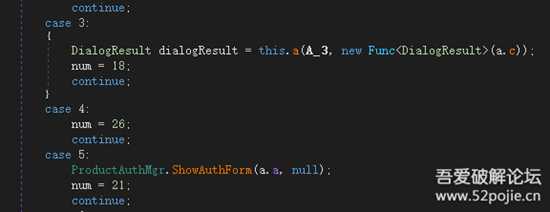
批注 2019-12-10 185038.png
ShowAuthForm显然就是展示购买窗口的入口。分析a()流程如下图,switch下会经过到case 5,随后一条if语句,要么到case 3后立马return true,要么进入另一条途径最终调用ShowAuthForm,显然我们要选择前者。右键进入IL指令编辑界面,将bne.un改为beq以改变if的跳转,从而绕过了显示购买窗的环节。
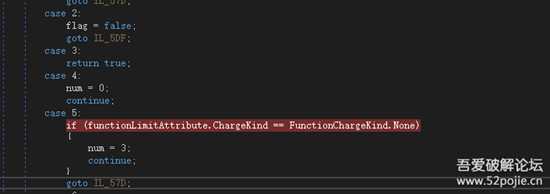
批注 2019-12-10 185401.png
至此,破解基本完成,将修改后的PEStudio.PDFElement.Base.dll和ProductAuthor.dll替换掉原程序中的文件即可,高级功能都能不受限制的自由使用。不过还有很多可以小修小补的地方,但是总体上到这里也就够用了。
这里不提供程序下载,仅分享经历供学习讨论,欢迎自己尝试。上述过程可能由于记忆而有所偏差,可自行修正。
.NET 逆向刚接触这一点,可以学的还很多。。。。
后续更新:
1,强制登录框
【【【经@wwb66668 补充,在PEStudio.PDFElement.UI.dll中找到ForceLoginForChinaBrand函数是生成登陆框的入口,使其直接return即可直接跳过强制登陆账户后才能使用的限制。感谢!!!】】】
2,登录按钮
可以免登录使用且去掉购买按钮后,主界面上还有留着一个用户登录的按钮,看着有些碍眼。这个按钮名字叫 rbReg,是通过在MainFrame的类成员中找到的,通过搜索rbReg可以找到其创建位置位于PEStudio.PDFElement.UI.Controls.Ribbon.Pages.BaseRibbonPage的InitializeComponent方法,将this.AutoSize改为false,将minimumsize和size都改为(0,0),则可以完全隐藏掉这个用户登录按钮。
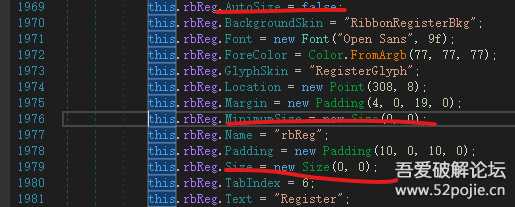
批注 2019-12-11 152347.png
最终效果如图,一切专业版功能正常,且去掉了UI上多余购买和登录的按钮,无需登录即可正常使用。
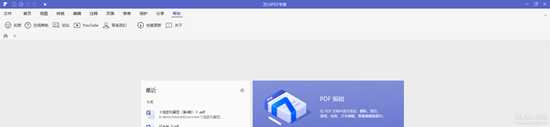
批注 2019-12-11 153303.png
免责声明:本站文章均来自网站采集或用户投稿,网站不提供任何软件下载或自行开发的软件!
如有用户或公司发现本站内容信息存在侵权行为,请邮件告知! 858582#qq.com
暂无“某PDF编辑器7.3版 完全破解简要分析 【如侵权,请联系删除】”评论...
稳了!魔兽国服回归的3条重磅消息!官宣时间再确认!
昨天有一位朋友在大神群里分享,自己亚服账号被封号之后居然弹出了国服的封号信息对话框。
这里面让他访问的是一个国服的战网网址,com.cn和后面的zh都非常明白地表明这就是国服战网。
而他在复制这个网址并且进行登录之后,确实是网易的网址,也就是我们熟悉的停服之后国服发布的暴雪游戏产品运营到期开放退款的说明。这是一件比较奇怪的事情,因为以前都没有出现这样的情况,现在突然提示跳转到国服战网的网址,是不是说明了简体中文客户端已经开始进行更新了呢?
更新动态
2025年12月02日
2025年12月02日
- 小骆驼-《草原狼2(蓝光CD)》[原抓WAV+CUE]
- 群星《欢迎来到我身边 电影原声专辑》[320K/MP3][105.02MB]
- 群星《欢迎来到我身边 电影原声专辑》[FLAC/分轨][480.9MB]
- 雷婷《梦里蓝天HQⅡ》 2023头版限量编号低速原抓[WAV+CUE][463M]
- 群星《2024好听新歌42》AI调整音效【WAV分轨】
- 王思雨-《思念陪着鸿雁飞》WAV
- 王思雨《喜马拉雅HQ》头版限量编号[WAV+CUE]
- 李健《无时无刻》[WAV+CUE][590M]
- 陈奕迅《酝酿》[WAV分轨][502M]
- 卓依婷《化蝶》2CD[WAV+CUE][1.1G]
- 群星《吉他王(黑胶CD)》[WAV+CUE]
- 齐秦《穿乐(穿越)》[WAV+CUE]
- 发烧珍品《数位CD音响测试-动向效果(九)》【WAV+CUE】
- 邝美云《邝美云精装歌集》[DSF][1.6G]
- 吕方《爱一回伤一回》[WAV+CUE][454M]
